熟悉使用Webdriver ---- 商品自动秒杀
前几天下载了Webdriver模块,经过简单的研究,发现这个模块可以做很多有意思的事情,下面我就用一个实例来理解webdriver的此处操作(完整代码在文章末尾)。
*浏览器:谷歌chrome浏览器
*预先安装模块:selenium模块,Webdriver(不会安装请看我的上一条博客)
*编程语言:Python
首先观察正常购物流程(以京东商城为例)
打开京东网址(www.jd.com)→点击登录→选择账号密码登录→输入账号密码→打开购物车,选择想要购买的物品→点击去结算→付款购买
1.首先导入第三方模块,指定webdriver位置
from selenium import webdriver
import time #将账号密码赋给变量name、password
password = '京东密码'
name = '京东账号'
#指定webdriver位置
driver = webdriver.Chrome('/home/chromedriver')
2、打开京东网址
driver.get('https://www.jd.com/')
3.点击登录选项
首先将鼠标移动至登录选项,右击检查
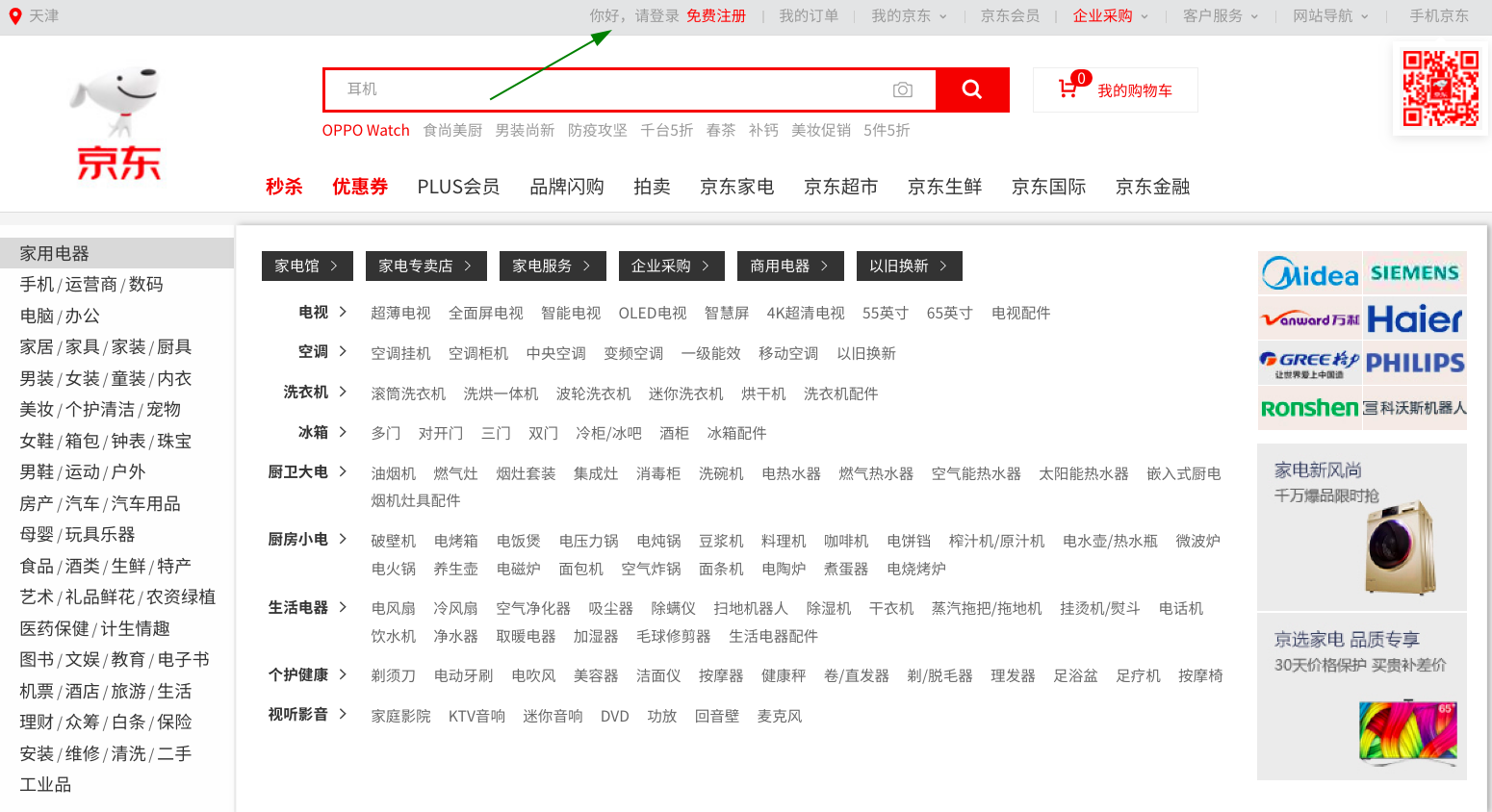
发现可以根据文字内容定为到选项

#点击登录选项
driver.find_element_by_link_text('你好,请登录').click()
4.进入登录界面,自动输入账号密码,登录账号
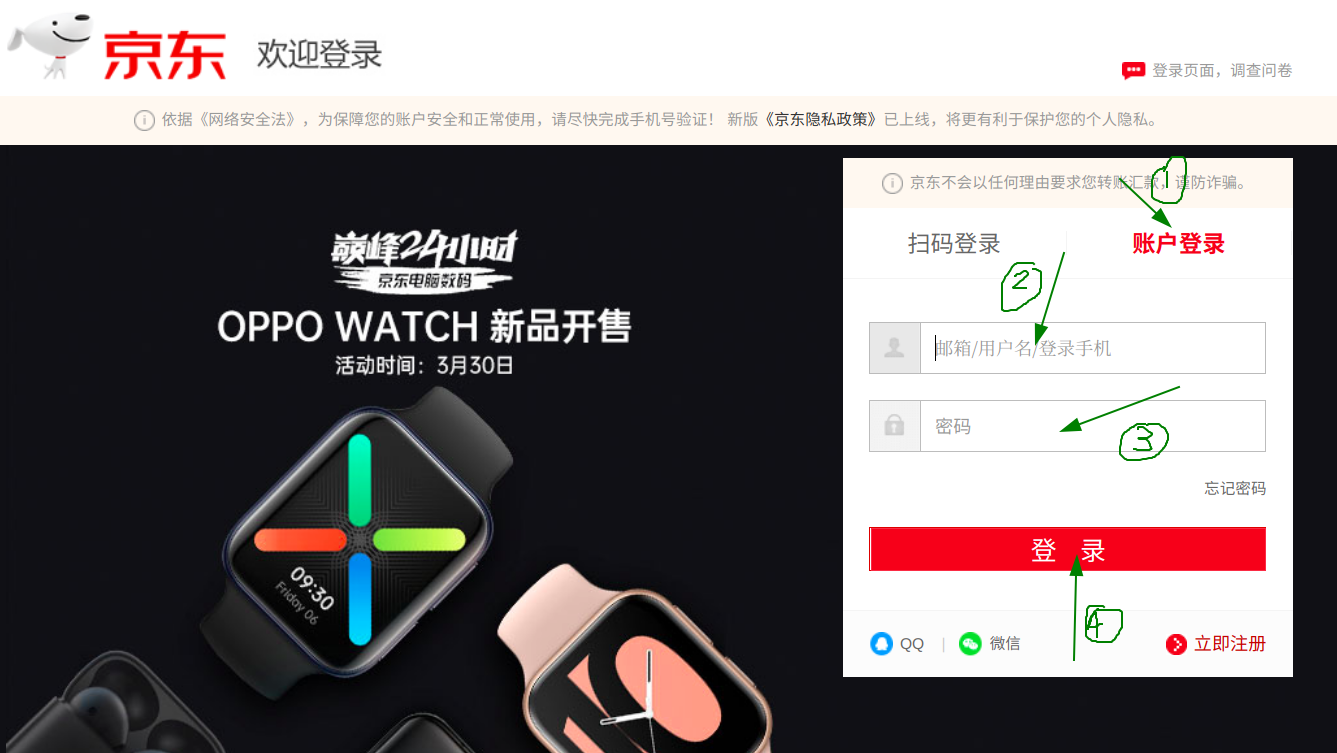
右击检查,发现<账户登录>选项可以通过文本定位,<账号输入框><密码输入框>分别由name属性进行定位,<登录>使用ID进行定位

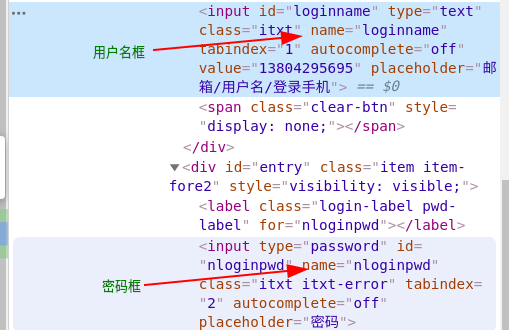
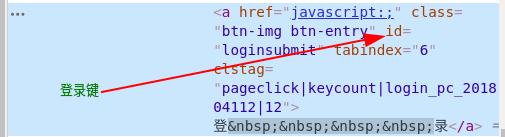
#点击账户登录
driver.find_element_by_link_text('账户登录').click()
#输入账号密码
driver.find_element_by_id('loginname').send_keys(num)
driver.find_element_by_id('nloginpwd').send_keys(pwd)
#点击登录键
driver.find_element_by_id('loginsubmit').click()
#延时5s
time.sleep(5)
在我们点击登录之后,可能会出现一个滑块验证的环节,此环节可以用机器学习的方法自动通过验证,但是由于现在只是熟悉webdriver操作,可使用手动操作通过验证。
即在点击<登录>之后,添加延时 time.sleep(5) 并在5s之内通过滑块验证
5.点击购物车,勾选想要购买的物品,点击付款

购物车可以通过文本定位
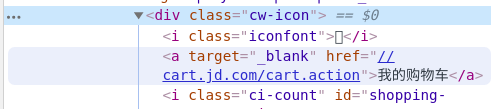
driver.find_element_by_link_text('我的购物车').click()
然后要勾选要下单的物品,点击去结算

勾选框我使用的是谷歌浏览器的xpath helper插件来进行定位,结算键可以同样使用文本来定位
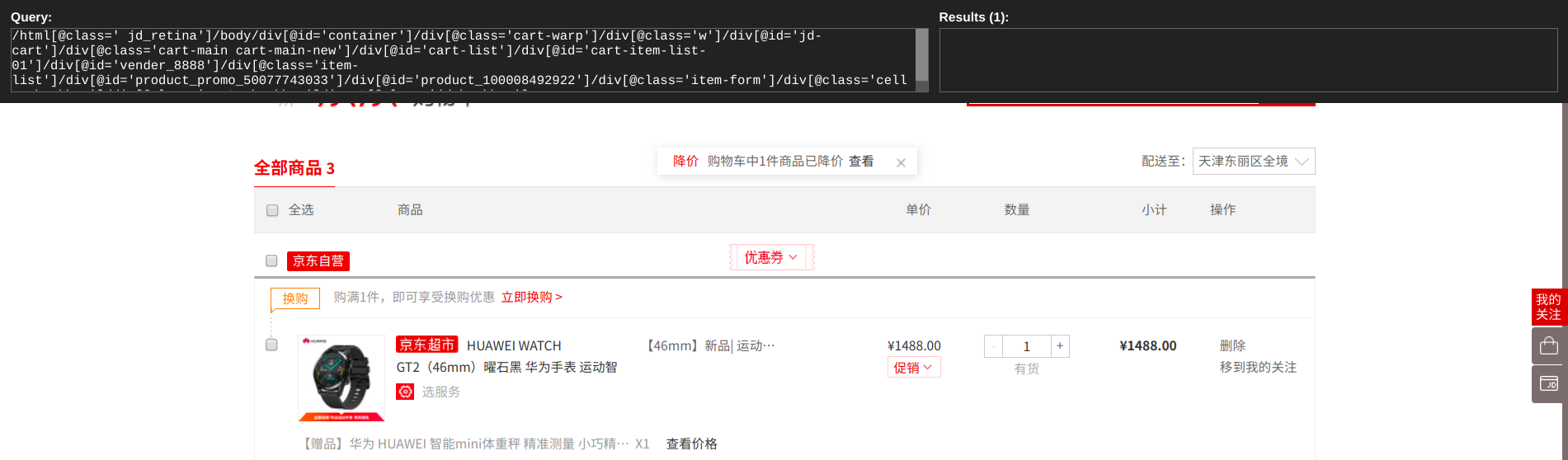
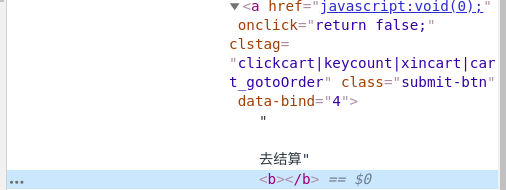
#使用xpath语法定位复选框
driver.find_element_by_xpath("/html[@class=' jd_retina']/body/div[@id='container']/div[@class='cart-warp']/div[@class='w']/div[@id='jd-cart']/div[@class='cart-main cart-main-new']/div[@id='cart-list']/div[@id='cart-item-list-01']/div[@id='vender_8888']/div[@class='item-list']/div[@id='product_promo_50077743033']/div[@id='product_100008492922']/div[@class='item-form']/div[@class='cell p-checkbox']/div[@class='cart-checkbox']/input[@class='jdcheckbox']").click()
#点击去结算
driver.find_element_by_link_text('去结算').click()
此时若直接使用之前的定位方法来勾选和结算,代码运行后会报错,这是因为点击我的购物车之后,打开了一个新的网页,但是代码执行的默认网页还是在www.jd.com
所以程序找不到我们定位的位置,所以会提示错误
该段的正确代码是
#保存初始网页
wnhandle = driver.current_window_handle
#点击我的购物车
driver.find_element_by_link_text('我的购物车').click()
#保存打开的所有网页
all_handle = driver.window_handles
#遍历保存的网页
for handle in all_handle:
#判断当前打开的网页是否为初始网页
if handle != wnhandle:
#若为新打开的网页,则切换到新网页
driver.switch_to.window(handle)
#设置延时
time.sleep(2)
#勾选复选框
driver.find_element_by_xpath("/html[@class=' jd_retina']/body/div[@id='container']/div[@class='cart-warp']/div[@class='w']/div[@id='jd-cart']/div[@class='cart-main cart-main-new']/div[@id='cart-list']/div[@id='cart-item-list-01']/div[@id='vender_8888']/div[@class='item-list']/div[@id='product_promo_50077743033']/div[@id='product_100008492922']/div[@class='item-form']/div[@class='cell p-checkbox']/div[@class='cart-checkbox']/input[@class='jdcheckbox']").click()
#点击结算
driver.find_element_by_link_text('去结算').click()
6.封装函数
将以上函数封装到模块中,方便调用
def login_in(self,num,pwd):
7.定义模块调用
def run_driver(self,num,pwd):
self.login_in(num,pwd)
完整代码
from selenium import webdriver
import time name = '账号'
password = '密码' #指定webdriver位置
driver = webdriver.Chrome('/home/jmhao/chromedriver')
#打开京东网址
driver.get('https://www.jd.com/') class pay:
#登录模块
def login_in(self,num,pwd):
driver.find_element_by_link_text('你好,请登录').click()
time.sleep(1)
driver.find_element_by_link_text('账户登录').click()
time.sleep(1)
driver.find_element_by_id('loginname').send_keys(num)
driver.find_element_by_id('nloginpwd').send_keys(pwd)
time.sleep(1)
driver.find_element_by_id('loginsubmit').click()
time.sleep(5)
wnhandle = driver.current_window_handle
driver.find_element_by_link_text('我的购物车').click()
all_handle = driver.window_handles
for handle in all_handle:
if handle != wnhandle:
driver.switch_to.window(handle)
time.sleep(2)
driver.find_element_by_xpath("/html[@class=' jd_retina']/body/div[@id='container']/div[@class='cart-warp']/div[@class='w']/div[@id='jd-cart']/div[@class='cart-main cart-main-new']/div[@id='cart-list']/div[@id='cart-item-list-01']/div[@id='vender_8888']/div[@class='item-list']/div[@id='product_promo_50077743033']/div[@id='product_100008492922']/div[@class='item-form']/div[@class='cell p-checkbox']/div[@class='cart-checkbox']/input[@class='jdcheckbox']").click()
driver.find_element_by_link_text('去结算').click() #运行
def run_driver(self,num,pwd):
self.login_in(num,pwd) if __name__ == '__main__':
jd = pay()
jd.run_driver(name, password)
此段代码只到结算步骤,只供熟悉webdriver操作使用
最新文章
- win10下 homestead 安装
- SQL 养成一个好习惯是一笔财富
- [VBS脚本]定时提示并关闭计算机
- Qt操作xml文件(增删改功能)
- Hive(六):HQL DDL
- Android:ViewPager制作幻灯片
- Lotus Notes中编程发送邮件(二)
- K.Bro Sorting
- muduo源代码分析--我对muduo的理解
- Cmake调用NSIS(一个可执行文件,其实就是一个编译器)编译NSIS脚本问题研究
- wordpress教程之WP_Query()类
- 读书笔记 effective c++ Item 55 让你自己熟悉Boost
- javac 实现原理
- 【Unity Shaders】Using Textures for Effects——打包和混合textures
- Spring中属性注入的几种方式以及复杂属性的注入
- 吴恩达机器学习笔记28-多类分类(Multiclass Classification)
- VS2017 配置glfw3
- 3R - 单词数
- verilog编码规范
- [NOI2018]你的名字(后缀自动机+线段树合并)